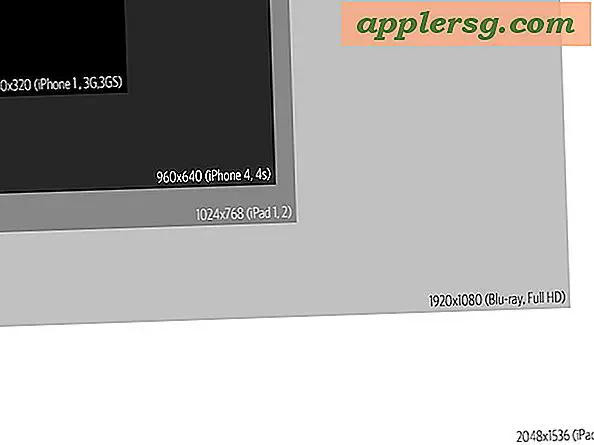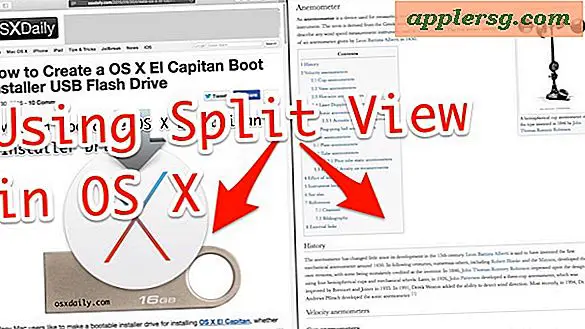Ripristina iPhone alle impostazioni di fabbrica
 Se si desidera che un iPhone appaia come nuovo di zecca dal punto di vista del software, è necessario ripristinare il dispositivo alle sue impostazioni di fabbrica. Questo è l'ideale se si prevede di vendere un iPhone o trasferire la proprietà del dispositivo a un altro individuo e può anche essere una tecnica di risoluzione dei problemi molto utile per alcuni problemi software persistenti basati su iOS. Dopo aver ripristinato l'iPhone, verrà riavviato come se fosse nuovo di zecca e passerà attraverso la nuova procedura di installazione standard che tutti i nuovi dispositivi iOS passano e può quindi essere impostato come nuovo o ripristinato da un backup.
Se si desidera che un iPhone appaia come nuovo di zecca dal punto di vista del software, è necessario ripristinare il dispositivo alle sue impostazioni di fabbrica. Questo è l'ideale se si prevede di vendere un iPhone o trasferire la proprietà del dispositivo a un altro individuo e può anche essere una tecnica di risoluzione dei problemi molto utile per alcuni problemi software persistenti basati su iOS. Dopo aver ripristinato l'iPhone, verrà riavviato come se fosse nuovo di zecca e passerà attraverso la nuova procedura di installazione standard che tutti i nuovi dispositivi iOS passano e può quindi essere impostato come nuovo o ripristinato da un backup.
È molto importante notare che il processo di ripristino dei dati di fabbrica rimuoverà tutti i dati e le impostazioni sul dispositivo, il che significa che perderai tutto ciò che è memorizzato lì, dalle immagini, alla musica, alle note e ai dati specifici delle app. Se stai cercando di evitare la perdita di dati, dovrai eseguire il backup dell'iPhone con iTunes o eseguire il backup su iCloud in anticipo, in questo modo puoi ripristinare i dati personali dopo il ripristino, se lo desideri.
Questo metodo utilizzerà esclusivamente l'iPhone per eseguire la rimozione dei dati e il ripristino dei dati di fabbrica, il che significa che l'intero processo sarà completato sull'iPhone tramite le impostazioni di iOS senza la necessità di connettersi a un computer o altro.
Come ripristinare iPhone alle impostazioni di fabbrica con iPhone solo
Attenzione : questo rimuoverà tutti i dati, la musica, le foto, le impostazioni, letteralmente tutto, e l'intero processo è fatto da iPhone senza la necessità di usare un computer. Esegui il backup prima di iniziare se hai bisogno di uno dei tuoi dati personali di nuovo, questo fondamentalmente formatterà l'iPhone:
- Avvia "Impostazioni" e tocca "Generale"
- Scorri fino alla fine di Generale e tocca "Ripristina"
- Tocca "Cancella tutto il contenuto e le impostazioni"
- Inserisci il passcode iPhone se ne è impostato uno e conferma il ripristino toccando "Cancella iPhone"
Ecco come appare l'impostazione corretta nelle moderne versioni di iOS:

L'opzione sembra leggermente diversa nelle versioni precedenti di iOS, ma il processo è identico:

La reimpostazione dell'iPhone sul dispositivo può richiedere un po 'di tempo a seconda del modello, il dialogo di avvertimento ti darà una stima approssimativa, ma può variare da pochi minuti a oltre un'ora per ripristinare completamente il dispositivo. Durante questo periodo il telefono è altrimenti inutilizzabile, poiché tutto viene cancellato.
Per essere chiari, questo cancella completamente tutti i dati dell'utente sul dispositivo iOS, non può essere annullato (a meno che non sia stato fatto un backup e sia quindi ripristinato). Quanto è definitiva e sicura questa opzione di cancellazione di iPhone? Estremamente sicuro nelle versioni moderne di iOS, come spiega Apple e spiega nel white paper sulla sicurezza iOS per le versioni successive alla 9.0 e più recenti del software iOS:
L'opzione "Cancella tutto il contenuto e le impostazioni" in Impostazioni cancella tutti i tasti in Archiviazione efficace, rendendo tutti i dati utente sul dispositivo crittograficamente inaccessibili. Pertanto, è un modo ideale per assicurarsi che tutte le informazioni personali vengano rimosse da un dispositivo prima di inviarlo a qualcun altro o di restituirlo per il servizio. Importante: non utilizzare l'opzione "Cancella tutto il contenuto e le impostazioni" fino a quando il dispositivo non ha eseguito il backup, poiché non è possibile ripristinare i dati cancellati.
Iniziare il processo di ripristino è molto veloce, tuttavia, come dimostrato nel seguente video:
Una volta completato, il dispositivo si riavvierà e mostrerà la nuova schermata di configurazione familiare. O vuoi lasciare l'iPhone nel suo stato di fabbrica per un nuovo proprietario da configurare, completare da solo l'installazione come dispositivo nuovo di zecca o ripristinare da un backup se hai avviato il ripristino dei dati di fabbrica per la risoluzione dei problemi.
Puoi anche ripristinare gli iPhone come impostazioni predefinite ripristinando tramite iTunes e una connessione al computer, ma ciò non è necessario e il metodo descritto sopra utilizzando solo le Impostazioni iOS è di gran lunga il modo più rapido per reimpostare un iPhone, iPad o iPod touch.
Nota importante: se non si dispone del passcode iPhone o se lo si è dimenticato, sarà necessario avviare un ripristino dei dati di fabbrica collegando il dispositivo a un computer con iTunes e mettere il dispositivo in modalità di ripristino. Questa è una procedura diversa da quella descritta qui, ma è possibile seguire la nostra guida per reimpostare i codici di accesso dimenticati se ciò è ritenuto necessario.